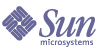
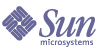
| |
| Sun Java Enterprise System 适用于 Microsoft Windows 的安装指南 | |
第 7 章
安装后配置组件在 Sun Java™ Enterprise System (Java ES) 安装程序完成安装后,大多数组件均需要先进行附加配置,然后 Java ES 环境才能运行。此项工作的范围取决于所选的配置类型(“安装过程中自动配置”或“安装后手动配置”)。
如果选择了“安装后手动配置”选项,安装程序会将组件软件包文件放在其各自的目录中。未进行任何参数设置,并且由于运行时服务不可用,大多数组件都不能运行。许多组件包括用于完成“安装后手动配置”的配置工具。运行配置工具时,可按照本指南和各组件产品文档中的说明进行任何附加更改。
本章包含以下各节:
注
浏览完本章中的过程之后,如果您确定您的组件不需要任何附加配置,请转到第 9 章“启动和停止组件”,检验这些组件是否能运行。
已安装的组件如果在安装过程中选择了“安装后手动配置”选项,Sun Java Enterprise System 安装程序会将组件的可执行程序和文件分别放置在各自的目录中。未进行任何参数设置,并且由于运行时服务不可用,大多数组件都不能运行。
配置期间,配置程序会分别为 Directory Server 和 Administration Server 在 Server-Root 中创建名为 slapd-(instance name)、adm-serv 的文件夹。
创建的注册表条目位于:
HKLM\SOFTWARE\Sun Microsystems\<Productname>\<Version>
和
HKLM\SOFTWARE\Sun Microsystems\EntSys\Installer
复制了文件之后,会在环境变量中设置该路径。
以下各节包含“安装后手动配置”选项的安装后配置信息:
Access Manager 安装后配置
Access Manager 的安装目录是 <INSTALLDIR>\AccessManager。以下文件用于配置 Access Manager:
安装之后,这些文件就已安装就绪,可以对 Access Manager 进行配置。
安装后手动配置 Access Manager
默认值被写入 AMConfigurator.properties 文件。
Access Manager 具有以下可安装组件:
要配置 Access Manager,请执行以下步骤:
1 - 完整安装(配置 Web 容器、目录服务器,并安装服务)
2 - 仅安装控制台(安装 AMSDK 并配置 Web 容器)
3 - 仅 SDK(仅安装 SDK)
4 - SDK 连同容器配置(安装 SDK 并配置 Web 容器)
选择上述各项还会配置样例。
5 - 仅 Federation(仅配置 Web 服务器)
6 - 仅服务器(与 1 等同)
11 - 完整卸载
12 - 仅卸载控制台
13 - 卸载 SDK
14 - 仅卸载 SDK 并取消配置容器
15 - 仅卸载 Federation
16 - 仅卸载服务器
21 - 重新完整安装
26 - 重新安装服务器
31 - 重新安装 SDK
32 - 重新安装控制台
33 - 重新安装控制台及 SDK
35 - 重新安装 Liberty
- 将命令路径更改为 <INSTALLDIR>\AccessManager\setup。
- 运行 AMConfig.bat 以配置 Access Manager。
- 在使用 AM 控制台之前重新启动“Web 容器服务”。
- 要检验配置,请转到启动和停止 Access Manager。
Administration Server 安装后配置
安装之后,组件就已安装就绪,可以开始进行配置。Administration Server 的安装目录为 <INSTALLDIR>\Server-Root。以下文件用于配置 Administration Server:
configure-ad.class
ADConfig.bat
安装后手动配置 Administration Server
- 将命令路径更改为 <INSTALLDIR>\Server-Root\setup。
- 运行 ADConfig.bat 以完成配置。
- 在面板中填入所需信息。
- 要检验配置,请转到启动和停止 Administration Server。
Application Server 安装后配置
Application Server 的安装目录为 <INSTALLDIR>\AppServer。安装之后,组件就已安装就绪,可以开始进行 Application Server 配置。以下文件用于配置 Application Server:
默认值被写入 ASConfigurator.properties 文件。
安装后手动配置 Application Server
Application Server 具有以下可安装组件,可分别进行配置:
1. Domain Administration Server
2. Load Balancer Plugin
要配置 Application Server,请执行以下步骤:
- 手动填充位于 AppServer\Setup\ASConfigurator.properties 的 Application Server 属性文件。
- 将命令路径更改为 <INSTALLDIR>\AppServer\Setup。
- 运行 DASConfigure.bat 以配置 Domain Administration Server。
- 运行 LBConfigure.bat 以配置 Load Balancer Plugin。
- 要检验配置,请转到启动和停止 Application Server。
Calendar Server 安装后配置
在安装 Calendar Server 之前,确保已成功配置了 Directory Preparation Script。Calendar Server 的安装目录为 <INSTALLDIR>\Calendar Server。
要配置 Calendar Server,需要指定 Directory Server 的详细信息。如果在配置时选择运行 comm_dssetup.pl perl 脚本,则必须提供下面的详细信息。在配置 Calendar Server 之前,如果尚未运行 Directory Preparation Script,必须对 Directory Server 运行该脚本。
安装后手动配置 Calendar Server
步骤 1:运行 Directory Preparation Script
- 运行 Directory Preparation Script (comm_dssetup.p1),为通信服务(Calendar Server、Messaging Server 和 Delegated Administrator Utility)配置 Directory Server。
- 检验 Directory Server 是否在运行。如果需要,请参阅启动和停止 Directory Server。
- 必须在安装 Directory Server 的机器上运行 Directory Preparation Script:
perl comm_dssetup.pl
- 在命令提示符下,将路径更改为 <INSTALLDIR>\DSSetup。
注
如果您得到的响应为 Detected DS version,请以 Root 形式运行此工具,然后须检查系统正在使用的 perl。再次运行该脚本之前,应在 PATH 变量中设置 Directory Server 随带的 Active perl 或 nsperl。
- 运行 dssetup.bat 以完成配置。
步骤 2:配置 Calendar Server
Calendar Server 具有一个基于 GUI 的配置程序。可通过以下步骤来调用它。
- 将命令路径更改为 <INSTALLDIR>\Calendar Server\bin\config。
- 运行 CSConfig.bat 以完成配置。
- 对相应的面板继续操作。
- 要检验配置,请转到启动和停止 Calendar Server。
Communications Express 安装后配置
Communications Express 的安装目录为 <INSTALLDIR>\CommsExpress。以下文件用于配置 Communications Express:
安装后手动配置 Communications Express
配置后步骤:
登录到 Communications Express 之前,先得执行一些配置后步骤。
Delegated Administrator 安装后配置
Delegated Administrator 的安装目录为 <INSTALLDIR>\DelegatedAdmin。
安装后手动配置 Delegated Administrator
- 将命令路径更改为 <INSTALLDIR>\DeligatedAdmin\lib。
- 运行 DAConfig.bat 以完成配置。
- 将会出现一系列面板,须在其中输入有关 Access Manager、Web Server 和 Directory Server 的信息。输入详细信息并完成配置。
- 要检验配置,请转到启动和停止 Web Server。
Directory Proxy Server 安装后配置
安装之后,组件就已安装就绪,可以执行 Directory Proxy Server 的配置任务。Directory Proxy Server 的安装目录为 <INSTALLDIR>\Server-Root。以下文件用于配置 Directory Proxy Server:
安装后手动配置 Directory Proxy Server
- 将命令路径更改为 <INSTALL DIR>\Server-Root\setup。
- 从上述位置键入以下命令:
DPSConfig.bat
- 要检验配置,请转到启动和停止 Directory Proxy Server。
Directory Server 安装后配置
安装之后,组件就已安装就绪,可以执行 Directory Server 的配置任务。此类产品的安装目录为 <INSTALLDIR>\Server-Root。以下文件用于配置 Directory Server:
安装后手动配置 Directory Server
- 将命令路径更改为 <INSTALLDIR>\Server-Root\setup。
- 运行 DSConfig.bat 以完成配置。
- 在面板中填入所需信息。
- 要检验配置,请转到启动和停止 Directory Server。
HADB 安装后配置
- 检查是否已在 <installdir>\Hadb\4.4.1-2\lib 下的 mgt.cfg 和 hadb.properties 中填充了所有的属性。
- 将命令路径更改为 <INSTALLDIR>\Hadb\4.4.1-2\lib。
- 运行 HADBConfig.bat 以配置 HADB 管理代理。
- 要检验配置,请转到启动和停止 HADB 管理代理。
Instant Messaging 安装后配置
Instant Messaging 的安装目录为 <INSTALLDIR>\Instant Messaging。以下文件用于配置 Instant Messaging:
选择“安装后手动配置”选项后,将会复制这些文件并用默认值填充属性文件。
安装后手动配置 Instant Messaging
- 将命令路径更改为 <INSTALLDIR>\Instant Messaging。
- 运行 IMConfig.bat,用以在 GUI 模式下调用 Instant Messaging 配置程序。
- 在面板中填入所需信息。
- 要检验配置,请转到启动和停止 Instant Messaging。
Message Queue 安装后配置
Message Queue 组件不需要任何附加配置。它是在安装过程中进行配置的。它不支持“安装后手动配置”选项。将会创建以下服务条目:Message Queue Broker (MQ_broker)。Message Queue 的安装目录为 <INSTALLDIR>\MessageQueue。
注
虽然 Message Queue 不支持“安装后手动配置”模式,但您仍可在此模式下安装 Message Queue。不过,在“安装后手动配置”模式下,必须从服务面板手动启动 Message Queue Broker。
要检验配置,请转到启动和停止 Message Queue。
Messaging Server 安装后配置
Messaging Server 的安装目录为 <INSTALLDIR>\Server-Root。以下文件用于配置 Messaging Server:
要配置 Messaging Server,需要指定 Directory Server 的详细信息。如果在配置时选择运行 comm_dssetup.pl perl 脚本,则必须提供下面的详细信息。在配置 Messaging Server 之前,如果尚未运行 Directory Preparation Script,必须对 Directory Server 运行该脚本。
安装后手动配置 Messaging Server
步骤 1:运行 Directory Preparation Script
- 运行 Directory Preparation Script (comm_dssetup.p1),为通信服务(Calendar Server、Messaging Server 和 Delegated Administrator Utility)配置 Directory Server。
- 检验 Directory Server 是否在运行。如果需要,请参阅启动和停止 Directory Server。
- 必须在安装 Directory Server 的机器上运行 Directory Preparation Script:
perl comm_dssetup.pl
- 在命令提示符下,将路径更改为 <INSTALLDIR>\DSSetup。
- 运行 dssetup.bat 以完成配置。
步骤 2:配置 Calendar Server
- 将命令路径更改为 <INSTALLDIR>\Server-Root\sbin。
- 运行 MSConfig.bat 以完成配置。
如果在配置期间报告有端口冲突,则使用 configutil 命令按下述方式更改端口:
- 要检验配置,请转到启动和停止 Messaging Server。
Portal Server 安装后配置
视 Portal Server 是在 Sun Web 容器中还是在第三方 Web 容器中部署的,其最终配置步骤会有所不同。以下文件用于配置 Portal Server 核心:
安装后手动配置 Portal Server
- 将命令路径更改为 <INSTALLDIR>\PortalServer\config。
- 运行 PSConfig.bat,它将调用 Portal Server 配置程序。
- 提供所需的信息。
- 要检验配置,请转到启动和停止 Web Server。
Portal Server SRA 安装后配置
安装后手动配置 Portal Server SRA
- 将命令路径更改为 <INSTALLDIR>\PortalServer\config。
- 运行 SRAConfig.bat,它将调用 Portal Server SRA 配置程序。
- 提供所需的信息。
- 要检验配置,请转到启动和停止 Web Server。
安装后手动配置 Gateway
- 将命令路径更改为 <INSTALLDIR>\PortalServer\config。
- 运行 GWConfig.bat,它将调用 Gateway 配置程序。
- 提供所需的信息。
- 要检验配置,请转到启动和停止 Web Server。
安装后手动配置 Netlet Proxy
- 将命令路径更改为 <INSTALLDIR>\PortalServer\config。
- 运行 NLPConfig.bat,它将调用 Netlet Proxy 配置程序。
- 提供所需的信息。
- 要检验配置,请转到启动和停止 Web Server。
安装后手动配置 Rewriter Proxy
- 将命令路径更改为 <INSTALLDIR>\PortalServer\config。
- 运行 RWPConfig.bat,它将调用 Rewriter Proxy 配置程序。
- 提供所需的信息。
- 要检验配置,请转到启动和停止 Web Server。
Service Registry 安装后配置
安装之后,组件就已安装就绪,可以执行 Service Registry 的配置任务。Service Registry 的安装目录为 <INSTALLDIR>\ServiceRegistry。
安装后手动配置 Service Registry
- 将命令路径更改为 <INSTALL DIR>\ServiceRegistry\install。
- 从上述位置键入以下命令:SRConfig.bat。
- 要检验配置,请转到启动和停止 Service Registry。
Web Proxy Server 安装后配置
安装后手动配置 Web Proxy Server
Web Server 安装后配置
安装之后,组件就已安装就绪,可以对 Web Server 进行配置。Web Server 的安装目录为 <INSTALLDIR>\WebServer。以下文件用于配置 Web Server:
config.jar
WSConfigurator.exe
WSprop.properties
安装后手动配置 Web Server
- 手动填充位于 WebServer\Setup\WSprop.properties 的 Web Server 属性文件。
- 将命令路径更改为 <INSTALLDIR>\WebServer\Setup。
- 运行 WSConfig.bat 以完成配置。
- 要检验配置,请转到启动和停止 Web Server。
后续步骤完成了本章中的配置任务后,请按照第 9 章“启动和停止组件”中特定于组件的过程检验安装后配置。